笔记本内存清理方法有哪些?清理后能提升性能吗?
- 电器技巧
- 2025-04-02
- 12
- 更新:2025-03-27 00:16:42
在使用笔记本电脑时,我们常会遇到运行缓慢、程序响应迟缓的情况,这往往与内存空间的使用状况有关。笔记本内存(也称为RAM,即随机存取存储器)作为电脑运行过程中的临时存储空间,其清理和优化是提升系统性能的关键步骤。笔记本内存清理有哪些有效的方法?清理后又真的能提升电脑性能吗?接下来,让我们一一探寻答案。
为什么需要清理笔记本内存?
在了解清理方法之前,我们先来了解为什么需要清理笔记本内存。内存是电脑运行程序时暂时存储数据的地方,如果内存空间被大量无用或低效的程序占据,系统将无法有效读取和写入数据,导致性能下降。定期清理内存,释放被占用的空间,对于保持电脑的流畅运行至关重要。

笔记本内存清理方法
1.使用Windows自带工具清理
Windows系统自带的内存清理工具包括任务管理器和磁盘清理工具,它们可以有效地帮助用户清理不必要和缓存文件,释放内存空间。
a.任务管理器
1.右键点击任务栏,选择“任务管理器”或使用快捷键`Ctrl+Shift+Esc`打开。
2.在“进程”选项卡中,查看当前运行的程序和进程。
3.找到占用内存较多的进程,选择它,然后点击“结束任务”按钮。
b.磁盘清理工具
1.在搜索框中输入“磁盘清理”并选择相应的程序打开。
2.选择需要清理的驱动器,点击“确定”。
3.磁盘清理工具会扫描可清理的垃圾文件,然后选择需要清理的项目。
4.点击“清理系统文件”来获取更多选项,确认后点击“确定”并选择“删除文件”。
2.使用第三方清理软件
除了系统自带工具之外,还有许多第三方软件专门用于清理内存和系统垃圾,如CCleaner、360安全卫士等。
a.CCleaner
1.下载并安装CCleaner软件。
2.打开CCleaner,点击“工具”选项卡,然后选择“系统还原”和“卸载”。
3.在主界面中,点击“清理”按钮进行系统清洁。
4.使用“注册表”功能来优化系统,但请注意备份注册表以防万一。
b.360安全卫士
1.安装并打开360安全卫士。
2.在主界面中找到“电脑清理”功能。
3.选择“一键优化”或“全面扫描”,按照提示清理系统垃圾和内存占用项。
3.重启电脑
最简单直观的内存清理方法就是重启电脑。重启可以关闭所有正在运行的程序和进程,释放所有占用的内存。
4.关闭不必要的启动项和后台进程
1.通过任务管理器,查看启动项和后台进程。
2.对于不需要开机自启动或后台运行的程序,可以禁用或关闭它们。
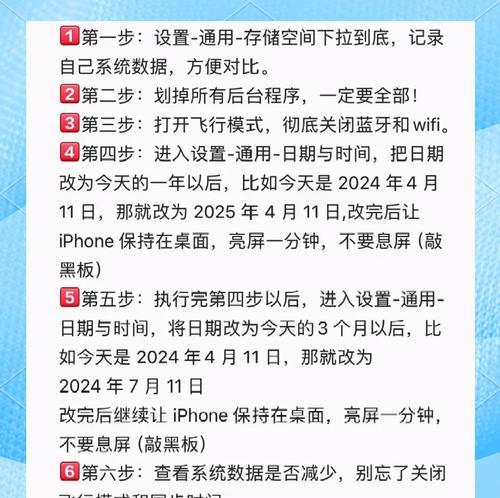
清理内存后能提升性能吗?
清理笔记本内存确实可以在一定程度上提升电脑性能。释放出的内存空间可以被系统或其他需要的程序重新利用,从而改善多任务处理能力,减少程序加载时间,提高整体操作流畅度。但需要注意的是,清理内存只是提升性能的方法之一,定期维护电脑硬件(如升级硬件、清理尘垢)以及优化系统设置也同样重要。

常见问题与实用技巧
常见问题
问:频繁清理内存会不会对电脑硬件有损害?
答:不会。清理内存只会影响正在运行的程序和进程,对硬件本身是没有损害的。反而定期清理可以减轻硬件压力,延长电脑使用寿命。
问:清理内存后程序运行速度变快吗?
答:清理内存可以减少程序对CPU和硬盘的依赖,从而有可能提升程序的运行速度,尤其是对于资源占用较大的程序。
实用技巧
a.定期进行内存清理
建议每周至少进行一次系统清理,保持笔记本内存的健康状态。
b.调整虚拟内存设置
如果物理内存不足,可以通过调整虚拟内存(也叫页面文件)来增加内存空间,但这只是权宜之计,最好还是增加物理内存。
c.使用内存优化软件
除了清理工具,市场上还有内存优化软件。这类软件可以实时监控和优化内存使用,不过选择时需要谨慎,确保是值得信赖的软件。
笔记本内存清理与性能提升密切相关。通过上述方法进行内存清理,确实可以在一定程度上提升电脑运行速度和效率。然而,用户应该结合自身实际需要,合理安排清理计划,同时注意备份重要数据,以防意外发生。通过科学的管理和优化,让你的笔记本电脑焕发新生,高效运转。















